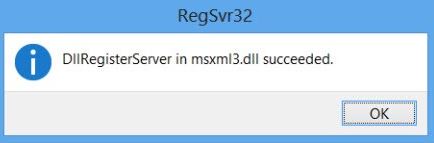
Avez-vous déjà rencontré un problème Windows où vous devez enregistrer un fichier DLL sur votre ordinateur? Un fichier DLL, également connu sous le nom de bibliothèque de liens dynamiques, est un fichier contenant des fonctions utilisées par plusieurs applications.
Par exemple, Microsoft Office dispose de centaines de fichiers DLL pouvant être utilisés entre différents programmes Office pour exécuter certaines fonctions, telles que la vérification orthographique, etc. Plusieurs programmes peuvent charger la même DLL en même temps.
Si vous devez enregistrer une DLL en raison d’une corruption ou d’une erreur d’installation, vous pouvez le faire manuellement en utilisant la méthode décrite ci-dessous.
Table des Matières:
- Quelles sont les causes de l’erreur de fichier DLL dans Windows 10
- Comment corriger une erreur de fichier DLL dans Windows 10
- Enregistrez tous les fichiers DLL
- Enregistrement d’un seul fichier DLL
- Solutions alternatives
- Foire aux questions
- Comment enregistrer un fichier dll dans Windows 10 64 bits?
- Comment restaurer un fichier DLL dans Windows 10?
- Comment désinscrire et réenregistrer une DLL ?
- Comment enregistrer une DLL manuellement?
Quelles sont les causes de l’erreur de fichier DLL dans Windows 10
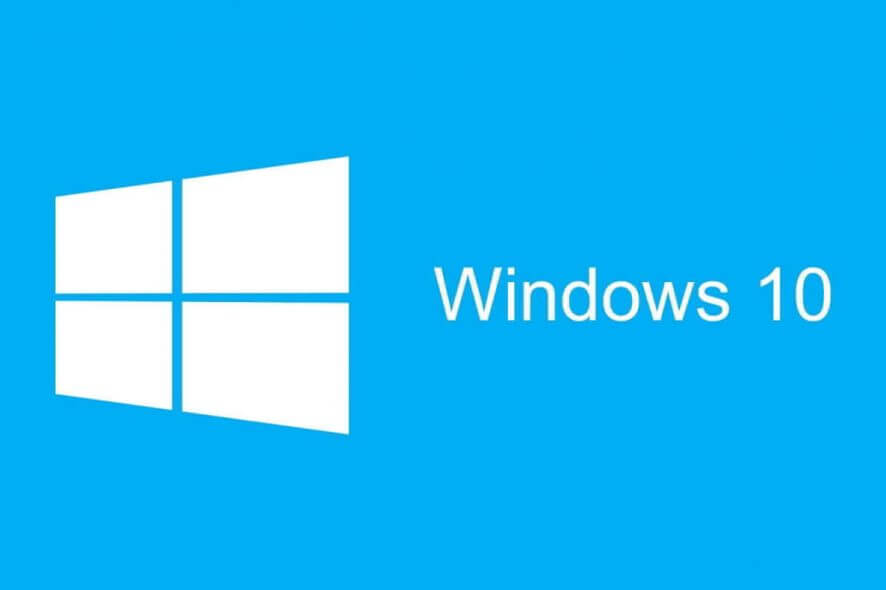
Parfois, vous pourriez avoir un problème pour exécuter un programme ou un jeu et obtenir un message d’erreur dans le fichier DLL. Parfois, cela peut se produire dans Windows 10 car il est désactivé pour une raison inconnue.
Parfois, il vous suffit d’exécuter la commande suivante pour réenregistrer votre.fichiers dll dans Windows 10.
- Si le.le fichier dll est généralement manquant sur votre système, et c’est la raison pour laquelle vous obtenez le.message d’erreur de fichier dll, cela ne résoudra pas le problème.
- Malheureusement, si le.le fichier dll est corrompu, il ne résoudra pas non plus la fenêtre d’avertissement de la DLL.
Comment corriger une erreur de fichier DLL dans Windows 10

Il existe deux façons d’enregistrer ou de réenregistrer un fichier DLL. La première méthode vous permet de les enregistrer tous à la fois. Utilisez cette méthode pour enregistrer des fichiers DLL si vous ne connaissez pas le nom du fichier qui vous cause des problèmes.
La deuxième méthode cible un fichier DLL spécifique et doit être utilisée si vous savez quel fichier est à l’origine du problème.
Enregistrez tous les fichiers DLL
Pour réenregistrer ou enregistrer des fichiers DLL, procédez comme suit.
- Ouvrez une invite de commandes avec des privilèges d’administrateur.
- Exécutez la commande suivante. Cette commande enregistre les fichiers DLL qui se trouvent dans le chemin spécifié dans la commande.
Pour %x dans (c: windowssystem32*.dll) do regsvr32% x - Si vous souhaitez enregistrer ou réenregistrer tous les fichiers DLL, quel que soit leur emplacement sur le lecteur Windows, exécutez la commande suivante avec les privilèges d’administrateur.
Pour % 1 po (*.dll) ne regsvr32/s %1
Enregistrement d’un seul fichier DLL
Si vous connaissez le nom du fichier que vous souhaitez enregistrer, c’est-à-dire le fichier avec lequel vous rencontrez des problèmes, vous pouvez enregistrer uniquement ce fichier.
- Ouvrez une invite de commandes avec des privilèges d’administration.
- Exécutez la commande suivante et remplacez une partie du chemin et du nom par le chemin et le nom réels du fichier DLL que vous souhaitez réenregistrer.
regsvr32/u « chemin et nom du fichier dll ».
Solutions alternatives
L’enregistrement d’un fichier DLL ne résout pas tous les problèmes avec celui-ci. Parfois, le fichier DLL n’est pas la cause du problème, mais juste une manifestation de celui-ci. Le problème peut être avec la bibliothèque elle-même ou avec l’application. Dans ce cas, vous devez essayer de désinstaller et de réinstaller l’application ou de désinstaller et de réinstaller la bibliothèque utilisée.
Il peut également être utile de mettre à jour la bibliothèque si une version plus récente est disponible. Enfin, assurez-vous que la version de la bibliothèque est correcte pour l’application.
Vous pouvez vérifier les exigences de l’application pour voir quelles bibliothèques ou frameworks sont nécessaires pour exécuter l’application.
Foire aux questions
Comment enregistrer un fichier dll dans Windows 10 64 bits?
Pour enregistrer un.fichier dll dans Windows 10 64 bits, vous pouvez vérifier si cela fonctionne en suivant ces étapes: Allez dans la zone de recherche et tapez cmd, faites un clic droit sur l’invite de commandes et sélectionnez Exécuter en tant qu’administrateur. Dans la fenêtre de commande, tapez la commande suivante et appuyez sur Entrée – regsvr32 (nom de la dll)
Comment restaurer un fichier DLL dans Windows 10?
- Exécutez un fixateur de DLL tiers.
- Exécutez le scanner SFC.
- Exécutez DISM.
- Chargez manuellement le fichier DLL.
- Installez DirectX.
- Réinstallez les redistributables Visual C++.
- Désactivez ou désinstallez votre programme antivirus.
- Effectuez une mise à jour sur site.
Comment désinscrire et réenregistrer une DLL ?
- Cliquez sur Démarrer – > Exécuter (ou utilisez la ligne de commande Windows: Recherche – > CMD – > clic droit – Exécuter en tant qu’administrateur).
- Type REGSVR32/U « C: BlackbaudDLL ». Par exemple, pour désenregistrer SQLDMO.dll, type: REGSVR32/U » C: Program FilesMicrosoft SQL Server80ToolsBinnSQLDMO.dll »
- Cliquez sur OK.
Comment enregistrer une DLL manuellement?
- Cliquez d’abord sur Démarrer, puis sur Exécuter.
- Maintenant, tout ce que vous avez à faire pour enregistrer un fichier DLL est d’entrer la commande regsvr32, puis le chemin d’accès au fichier DLL.
- Cliquez maintenant sur OK et vous devriez obtenir un message de confirmation que la DLL a été enregistrée avec succès.